Excel 2010は簡単な入力方法を提供します日付形式の値を持つフィールド。他のスプレッドシートプログラムとは異なり、データシートの日付値を操作するために使用できる関数のリストが含まれています。たとえば、日付の値を加算および減算して、定義された日付形式で結果を表示できます。日付値を含む複数のフィールドを処理していて、いくつかの基本的な算術関数を適用したい場合は、すべての日付値を管理するのが少し難しくなることがあります。この投稿では、日付形式の値を挿入し、それらに対していくつかの基本的な算術演算を実行する方法に焦点を当てます。
はじめに、単純な算術日付演算を適用するExcel 2010スプレッドシートを起動します。インスタンスの場合、フィールドを含むスプレッドシートを含めました。 S.いいえ、開始日、期日 そして 差。

日付フィールドへの入力をすぐに開始する分数として値を入力すると、自動的に日付値に変換されます。たとえば、4月6日を入力する必要がある場合は、月番号の後にスラッシュ(/)と日の値(4)を入力します。
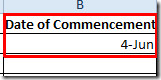
これを長いまたは短い日付形式に変換するには、[ホーム]タブに移動し、[数値]グループから目的の日付形式を選択します。
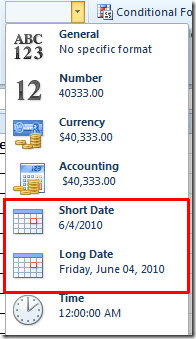
次に、両方のフィールド値を目的の日付フォームに入力します。
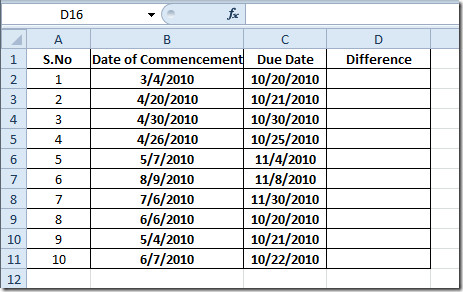
違いを見つけるために、基本的な減算演算子を使用します。
= C2-B2
関数の引数では、B2はセルの場所です。 開始日 フィールドとC2は 期日 フィールド値。以下のスクリーンショットでわかるように、単純な整数形式で目的の結果が得られます。
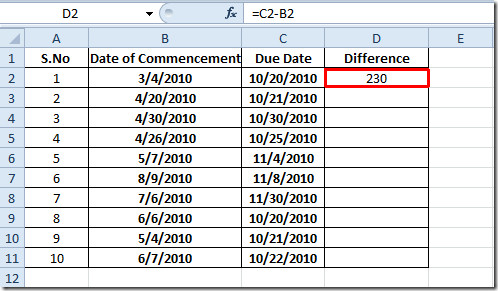
セルの端にあるプラス(クロス)記号を列の端に向かってドラッグして適用します。
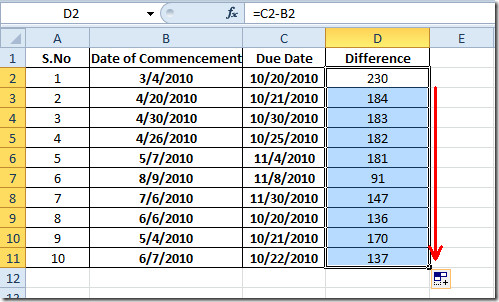
期日を確認するには、[開始日]フィールドに日数を追加します。 sum演算子を使用します。
= B2 + C2
上記の式では、B2は開始日の値が存在するセルの場所であり、C2は 残りのフィールド 値。それはすぐに日付形式で期日を表示します。
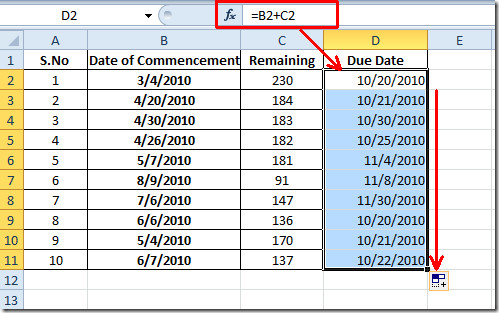
基本的な算術関数を適用する日付の値を確認することを強くお勧めします。一部の計算では、エラーをスローせずに誤った結果が表示される場合があるためです。
以前に確認したExcel関数を確認することもできます。ラージ、シーリング、ランク、時間、アドレス ,FACT(階乗)、MAX,MIN、MAXA、MINA、EXACT、論理関数、INFO、SUMSQ、DOLLAR、SUMPRODUCT、SUMIF、COUNTIF、VLOOKUP、HLOOKUP ,PMT、およびLEN。













コメント